A جوجل كروم شاشة مسجل تمكنك من التقاط المحتوى على شبكة الإنترنت وجعلها في شريط فيديو. سواء كنت ترغب في تطوير مقاطع فيديو تعليمية أو عرض نافذة المتصفح أو التقاط جلسة بث مباشر ، يمكن أن يساعدك مسجل الشاشة في إنجاز هذه المهام.

في هذه المقالة ، سوف نقدم أفضل 5 مسجلات شاشة Google Chrome. إنها مكونات إضافية مجانية أو مدفوعة لتسجيل الشاشة يمكنك إضافتها كملحقات لـ Google Chrome. بالإضافة إلى ذلك ، نظرًا لقيود استخدام مكون إضافي للتسجيل في Chrome مثل تنسيق الإخراج المحدود ومخاطر خرق البيانات ، فإننا نوفر أيضًا تطبيقًا لسطح المكتب كبديل بميزاته المتقدمة.
Screencastify هو امتداد تسجيل Google Chrome يمكن الوصول إليه بسهولة من متجر Chrome الإلكتروني مجانًا. إنه أحد أفضل مسجلات شاشة Google Chrome ويثق به ملايين المستخدمين. يحتوي Screecastify على واجهة سهلة الاستخدام ويسهل عليك القيام ببعض عمليات تسجيل الفيديو الأساسية وتحريرها ومشاركتها. يسمح لك بالتقاط شاشة الكمبيوتر أو علامة تبويب الويب أو أي منطقة محددة على سطح المكتب.
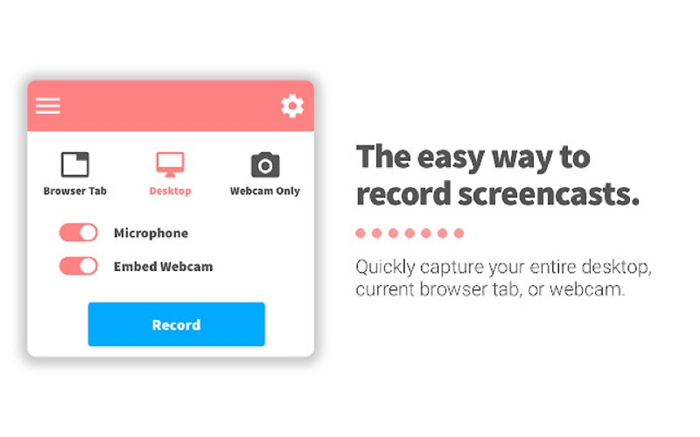
التسعير:
نسخة مجانية
تبدأ النسخة المدفوعة من 49 دولارًا سنويًا مع تسجيل غير محدود.
الايجابيات:
مسجل جوجل كروم مع الصوت
دعم دقة 1080p HD كاملة
لايوجد علامة مائية
دعم كاميرا الويب
قم بتضمين تحرير الفيديو أثناء التنقل مثل التشذيب والدمج والتمييز وإضافة التسميات التوضيحية
مشاركة الفيديو بسهولة على Google Drive أو YouTube أو التخزين المحلي
سلبيات:
تنسيقات مُصدرة محدودة
يمنعك الإصدار المجاني من استخدام 50 مقطع فيديو (أقل من 5 دقائق لكل مقطع فيديو) في الشهر
يمكن إضافة أداة تسجيل الشاشة هذه ، التي يقدمها Erich Behrens ، كمكوِّن إضافي لـ Google Chromebook. يمنحك امتداد مسجل الشاشة العديد من خيارات التسجيل. يمكنك تسجيل سطح المكتب بأكمله ، أو نافذة معينة ، أو علامة تبويب Chrome واحدة ، أو التسجيل باستخدام كاميرا الويب الخاصة بك. إنها أداة مجانية وبسيطة لا تتطلب أي خبرة لمعرفة كيفية استخدامها. يمكنك البدء في استخدام تطبيق التسجيل على الفور لأنه لا يلزم الاشتراك والأذونات.
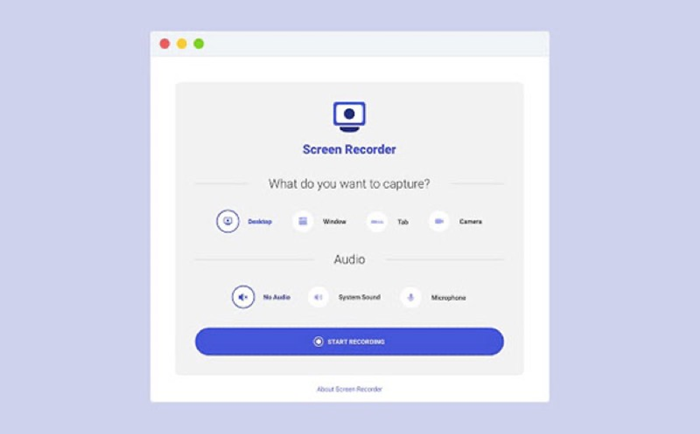
التسعير:
هذه الأداة مجانية تمامًا
الايجابيات:
سهل الاستخدام وتسجيل الفيديو الفوري
سجل متصفح الويب Chrome مع صوت الميكروفون
لايوجد علامة مائية
تسجيل فيديو غير محدود
تشغيل في وضع عدم الاتصال
سلبيات:
ميزات التسجيل الأساسية للغاية
لا تحرير أو مشاركة الفيديو
لا يمكنه تسجيل صفحة ويب Chrome.
Nimbus Screenshot & Screen Video Recorder ، المعروف أيضًا باسم Nimbus Capture ، هو مكون إضافي مسجل شاشة Google Chrome موصى به هنا. يمكّنك من تسجيل مقاطع الفيديو أو التقاط لقطات شاشة من جهازك. كما أنه يدعم تحرير الفيديو الخفيف والتحميل المباشر للتسجيلات على Google Chrome و YouTube و Nimbus Note وغيرها.
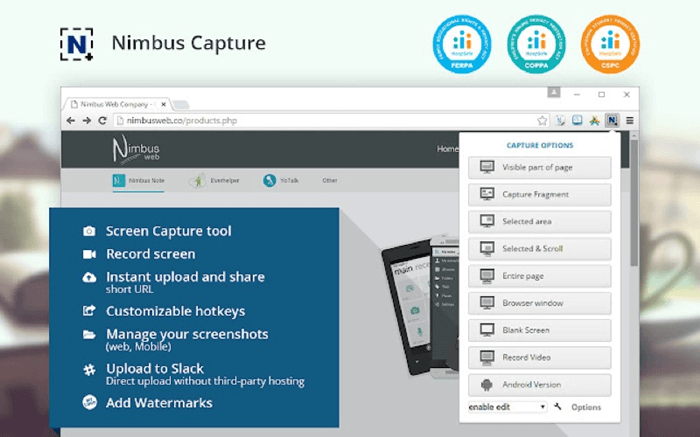
التسعير:
توفر هذه الأداة للمستخدمين نسخة مجانية
29.99 دولارًا سنويًا لبرنامج Nimbus Capture PRO
39.99 دولارًا سنويًا لـ Nimbus Capture PRO + Nimbus Note PRO
الايجابيات:
سجل أو التقط الشاشة بأكملها أو قسم معين منها
دعم التمرير عند التقاط صفحة الويب
لايوجد علامة مائية
دعم تسجيل مقاطع الفيديو عالية الدقة و Full HD و 4 K
لا يوجد حد لطول الفيديو
سلبيات:
مربكة نسبيا للمستخدمين الجدد
تتطلب معظم ميزات تحرير وتحميل الفيديو إصدارًا متميزًا
Fluvid هو امتداد تسجيل شاشة خفيف الوزن لـ Google Chrome. يسمح لك بتسجيل شاشة سطح المكتب أو نافذة التطبيق أو متصفح الويب بسهولة. لديها أوضاع تسجيل متعددة وهي مناسبة بشكل أفضل للفرق والعمل عن بعد.
التسعير:
نسخة مجانية
8 دولارات شهريًا مع نسخة تجريبية مجانية لمدة 14 يومًا
الايجابيات:
حماية تسجيلات المستخدم بكلمة مرور مخصصة من الوصول غير المصرح به
قم بتوفير أداة تحليل الفيديو لمنحك مراجعة مفصلة للأداء
دعم النشر الاجتماعي والبث المباشر
لايوجد علامة مائية
دعم تحرير مقاطع الفيديو المسجلة
سلبيات:
مدة محددة بـ 1 ساعة لكل فيديو وما يصل إلى 50 مقطع فيديو
تنسيقات تصدير / تحويل فيديو محدودة
Screenity هو مسجل شاشة مفتوح المصدر وأداة شرح ويمكن إضافته كمكوِّن إضافي لـ Google Chrome. يأتي مزودًا بجميع ميزات تسجيل الفيديو وتحريره التي سيحتاجها معظم المستخدمين. بعد السماح له بالوصول إلى كاميرا الكمبيوتر والميكروفون ، يمكنه تسجيل وجهك والصوت وأي شيء يحدث على شاشتك. يمكنك إضافة تعليق توضيحي وترميز وإضافة نص إلى أي منطقة من شاشتك لجعل الأشخاص يفهمون وصفك أو شرحك بشكل أفضل. يمكن للمستخدمين حتى رمز Screenity لإنشاء إصدار خاص.
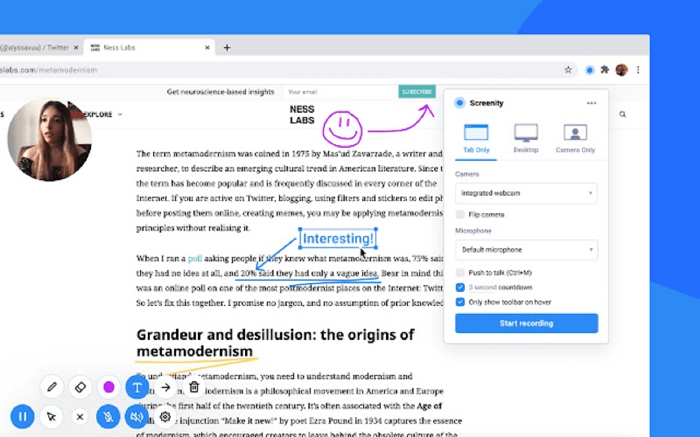
التسعير:
هذا البرنامج مجاني تمامًا أيضًا.
الايجابيات:
تسجيل غير محدود
دعم كاميرا الويب
دعم التعليق التوضيحي للفيديو أثناء التنقل
دعم تخصيص العد التنازلي وموقتات العد
دعم تحرير الفيديو
سلبيات:
غير مستقر للغاية
تنسيقات تصدير محدودة
يعد استخدام امتداد المستعرض لتسجيل Google Chrome أمرًا مفيدًا للغاية ويستهلك مساحة صغيرة على القرص.
ومع ذلك ، فإن امتداد تسجيل Chrome ، تمامًا مثل أي امتداد آخر للمتصفح ، سيضيف وظائف وميزات معينة إلى متصفح الويب الخاص بك. قد يؤدي ذلك إلى الإضرار بأداء الكمبيوتر. بالإضافة إلى ذلك ، فإن استخدام امتداد المتصفح ، وخاصة الامتداد غير الموثوق به ، يعرض أحيانًا بياناتك للاستخدام الضار أو القرصنة. تحتاج أيضًا إلى الانتباه إلى الأذونات التي يطلبها الامتداد عند تثبيته أو استخدامه. لذلك يُنصح بشدة باستخدام نوع آخر من مسجلات الشاشة ، ومسجل شاشة سطح المكتب هو بالتأكيد خيار حكيم.
أفضل بديل لمسجلات شاشة Google Chrome
مسجل سطح المكتب أكثر استقرارًا وأمانًا. لا داعي للقلق بشأن خروقات البيانات. فائدة أساسية أخرى لاستخدام مسجل سطح المكتب هي أنك لن تواجه انقطاعات في التسجيل في حالة فقد الوصول إلى الإنترنت.
iFun Screen Recorder هو أفضل بديل لمسجلات شاشة Google Chrome. إنه مسجل شاشة شامل يمكنه تسجيل سطح المكتب أو متصفح الويب أو نافذة التطبيق أو أي منطقة من شاشتك والتقاطها. بشكل عام ، توفر مسجلات شاشة سطح المكتب أداءً ووظائف أفضل من مسجل شاشة Google Chrome.
فيما يلي بعض الميزات القوية لبرنامج iFun Screen Capturer:
سجل مقاطع الفيديو بصوت سليم للنظام
دعم التسجيل بكاميرا الويب
دعم تقليم الفيديو
أكثر من 12 تنسيقًا لتصدير / تحويل الفيديو بما في ذلك GIF
تحميل مباشر للفيديو على قنوات الفيديو
لايوجد علامة مائية
دعم التسجيل عالي الدقة بالكامل بمعدل 60 إطارًا في الثانية
الخطوة 1. قم بتنزيل وتثبيت وتشغيل iFun Screen Recorder على جهاز الكمبيوتر الخاص بك. إنه مجاني.
سجل الفيديو والصوت على الشاشة مجانًا
التقط فيديو عالي الجودة على الشاشة بالإضافة إلى الصوت من النظام وجهاز الإدخال بشكل متزامن.
تبسيط استخدام الخطوات لتوفير تجربة استخدام مريحة. تعامل مع عملية التسجيل بأكملها دون عناء.
دعم إخراج تنسيقات متعددة وتحويلها باستخدام أحدث تقنيات الضغط. أفضل جودة وحجم أقل.
تنزيل مجاني
الخطوة 2. انقر فوق السهم لأسفل بجوار "ملء الشاشة" لتحديد منطقة التسجيل. قم بتشغيل مكبر الصوت أو الميكروفون. تتوفر الإعدادات السريعة والإعدادات المتقدمة.
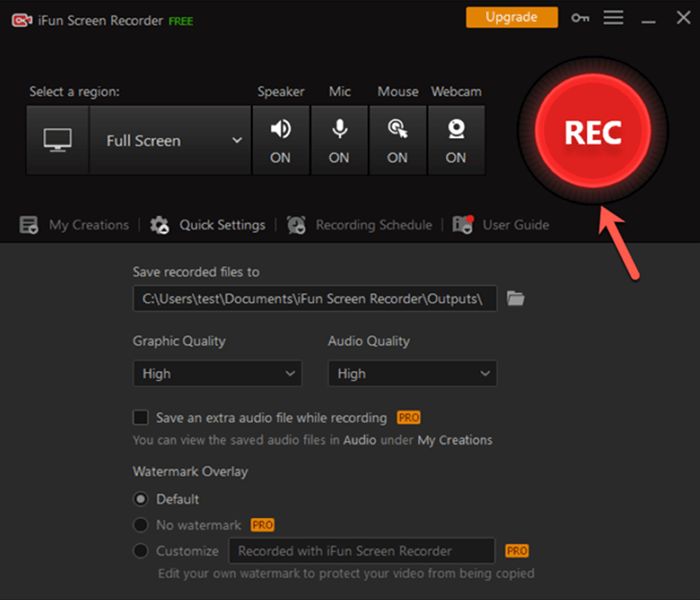
الخطوة الثالثة. انقر فوق الزر الأحمر الكبير "REC" لبدء التسجيل وإيقاف التسجيل على نفس الزر.
الخطوة 4. ابحث عن التسجيلات في المجلد الذي قمت بحفظها فيه أو انتقل إلى "إبداعاتي" في النافذة الرئيسية.
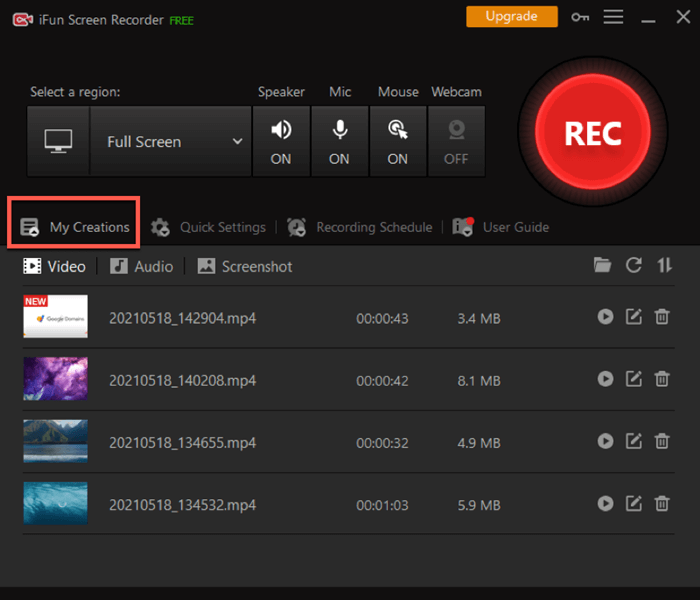
الكلمات الأخيرة
نأمل أن تساعدك هذه المقالة في العثور على مسجل شاشة Google Chrome الذي يناسبك. يعد استخدام ملحق مسجل شاشة Google Chrome مناسبًا ويلبي معظم احتياجات التسجيل والتقاط لمعظم الأشخاص. ويمكن أن تساعدك معظم هذه الإضافات في تسجيل شاشة Chrome في Windows و macOS و iOS و Android. إذا كنت تفضل أحد تطبيقات سطح المكتب ، فإن iFun Screen Recorder ، وهو مسجل شاشة Google Chrome مع الصوت ، هو أفضل بديل يمكنك تشغيله.
قائمة أفضل 5 مسجلات شاشة جوجل كروم
في هذا القسم ، نقدم لك 5 مسجلات تمديد سهلة وسهلة الاستخدام من Chrome. لا تتردد في التحقق من وظائفها المميزة وأسعارها وإيجابياتها وسلبياتها.1. Screencastify
Screencastify هو امتداد تسجيل Google Chrome يمكن الوصول إليه بسهولة من متجر Chrome الإلكتروني مجانًا. إنه أحد أفضل مسجلات شاشة Google Chrome ويثق به ملايين المستخدمين. يحتوي Screecastify على واجهة سهلة الاستخدام ويسهل عليك القيام ببعض عمليات تسجيل الفيديو الأساسية وتحريرها ومشاركتها. يسمح لك بالتقاط شاشة الكمبيوتر أو علامة تبويب الويب أو أي منطقة محددة على سطح المكتب.
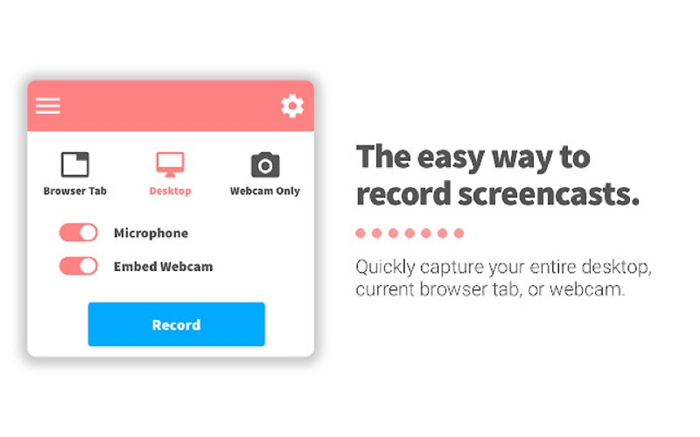
التسعير:
نسخة مجانية
تبدأ النسخة المدفوعة من 49 دولارًا سنويًا مع تسجيل غير محدود.
الايجابيات:
مسجل جوجل كروم مع الصوت
دعم دقة 1080p HD كاملة
لايوجد علامة مائية
دعم كاميرا الويب
قم بتضمين تحرير الفيديو أثناء التنقل مثل التشذيب والدمج والتمييز وإضافة التسميات التوضيحية
مشاركة الفيديو بسهولة على Google Drive أو YouTube أو التخزين المحلي
سلبيات:
تنسيقات مُصدرة محدودة
يمنعك الإصدار المجاني من استخدام 50 مقطع فيديو (أقل من 5 دقائق لكل مقطع فيديو) في الشهر
2. مسجل الشاشة
يمكن إضافة أداة تسجيل الشاشة هذه ، التي يقدمها Erich Behrens ، كمكوِّن إضافي لـ Google Chromebook. يمنحك امتداد مسجل الشاشة العديد من خيارات التسجيل. يمكنك تسجيل سطح المكتب بأكمله ، أو نافذة معينة ، أو علامة تبويب Chrome واحدة ، أو التسجيل باستخدام كاميرا الويب الخاصة بك. إنها أداة مجانية وبسيطة لا تتطلب أي خبرة لمعرفة كيفية استخدامها. يمكنك البدء في استخدام تطبيق التسجيل على الفور لأنه لا يلزم الاشتراك والأذونات.
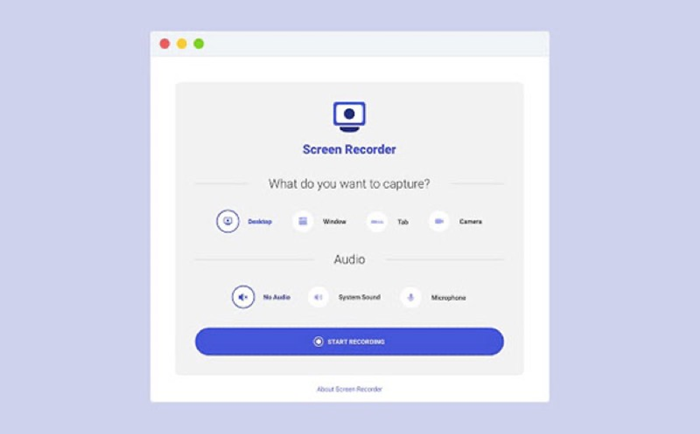
التسعير:
هذه الأداة مجانية تمامًا
الايجابيات:
سهل الاستخدام وتسجيل الفيديو الفوري
سجل متصفح الويب Chrome مع صوت الميكروفون
لايوجد علامة مائية
تسجيل فيديو غير محدود
تشغيل في وضع عدم الاتصال
سلبيات:
ميزات التسجيل الأساسية للغاية
لا تحرير أو مشاركة الفيديو
لا يمكنه تسجيل صفحة ويب Chrome.
3. Nimbus لقطة شاشة ومسجل فيديو الشاشة
Nimbus Screenshot & Screen Video Recorder ، المعروف أيضًا باسم Nimbus Capture ، هو مكون إضافي مسجل شاشة Google Chrome موصى به هنا. يمكّنك من تسجيل مقاطع الفيديو أو التقاط لقطات شاشة من جهازك. كما أنه يدعم تحرير الفيديو الخفيف والتحميل المباشر للتسجيلات على Google Chrome و YouTube و Nimbus Note وغيرها.
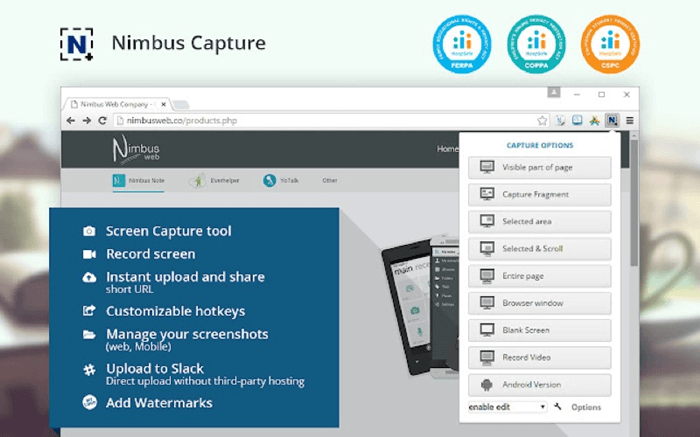
التسعير:
توفر هذه الأداة للمستخدمين نسخة مجانية
29.99 دولارًا سنويًا لبرنامج Nimbus Capture PRO
39.99 دولارًا سنويًا لـ Nimbus Capture PRO + Nimbus Note PRO
الايجابيات:
سجل أو التقط الشاشة بأكملها أو قسم معين منها
دعم التمرير عند التقاط صفحة الويب
لايوجد علامة مائية
دعم تسجيل مقاطع الفيديو عالية الدقة و Full HD و 4 K
لا يوجد حد لطول الفيديو
سلبيات:
مربكة نسبيا للمستخدمين الجدد
تتطلب معظم ميزات تحرير وتحميل الفيديو إصدارًا متميزًا
4. فلوفيد
Fluvid هو امتداد تسجيل شاشة خفيف الوزن لـ Google Chrome. يسمح لك بتسجيل شاشة سطح المكتب أو نافذة التطبيق أو متصفح الويب بسهولة. لديها أوضاع تسجيل متعددة وهي مناسبة بشكل أفضل للفرق والعمل عن بعد.
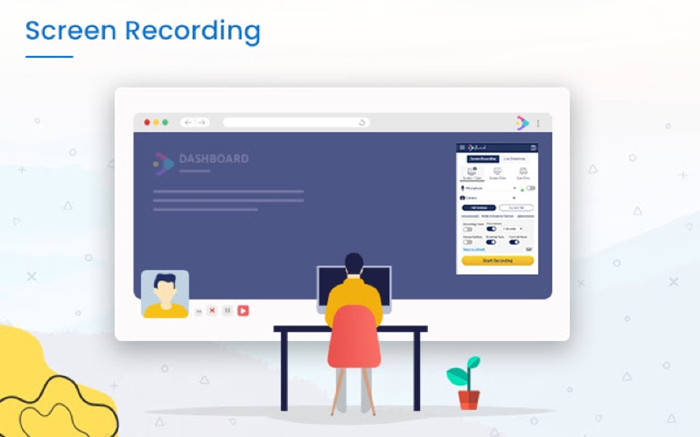 |
التسعير:
نسخة مجانية
8 دولارات شهريًا مع نسخة تجريبية مجانية لمدة 14 يومًا
الايجابيات:
حماية تسجيلات المستخدم بكلمة مرور مخصصة من الوصول غير المصرح به
قم بتوفير أداة تحليل الفيديو لمنحك مراجعة مفصلة للأداء
دعم النشر الاجتماعي والبث المباشر
لايوجد علامة مائية
دعم تحرير مقاطع الفيديو المسجلة
سلبيات:
مدة محددة بـ 1 ساعة لكل فيديو وما يصل إلى 50 مقطع فيديو
تنسيقات تصدير / تحويل فيديو محدودة
5. الشاشة
Screenity هو مسجل شاشة مفتوح المصدر وأداة شرح ويمكن إضافته كمكوِّن إضافي لـ Google Chrome. يأتي مزودًا بجميع ميزات تسجيل الفيديو وتحريره التي سيحتاجها معظم المستخدمين. بعد السماح له بالوصول إلى كاميرا الكمبيوتر والميكروفون ، يمكنه تسجيل وجهك والصوت وأي شيء يحدث على شاشتك. يمكنك إضافة تعليق توضيحي وترميز وإضافة نص إلى أي منطقة من شاشتك لجعل الأشخاص يفهمون وصفك أو شرحك بشكل أفضل. يمكن للمستخدمين حتى رمز Screenity لإنشاء إصدار خاص.
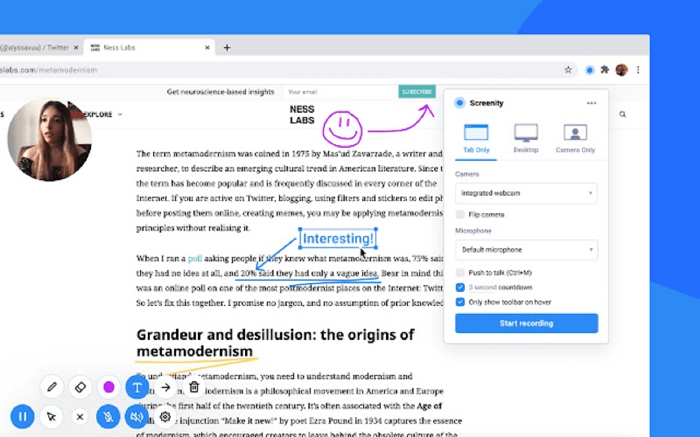
التسعير:
هذا البرنامج مجاني تمامًا أيضًا.
الايجابيات:
تسجيل غير محدود
دعم كاميرا الويب
دعم التعليق التوضيحي للفيديو أثناء التنقل
دعم تخصيص العد التنازلي وموقتات العد
دعم تحرير الفيديو
سلبيات:
غير مستقر للغاية
تنسيقات تصدير محدودة
يعد استخدام امتداد المستعرض لتسجيل Google Chrome أمرًا مفيدًا للغاية ويستهلك مساحة صغيرة على القرص.
ومع ذلك ، فإن امتداد تسجيل Chrome ، تمامًا مثل أي امتداد آخر للمتصفح ، سيضيف وظائف وميزات معينة إلى متصفح الويب الخاص بك. قد يؤدي ذلك إلى الإضرار بأداء الكمبيوتر. بالإضافة إلى ذلك ، فإن استخدام امتداد المتصفح ، وخاصة الامتداد غير الموثوق به ، يعرض أحيانًا بياناتك للاستخدام الضار أو القرصنة. تحتاج أيضًا إلى الانتباه إلى الأذونات التي يطلبها الامتداد عند تثبيته أو استخدامه. لذلك يُنصح بشدة باستخدام نوع آخر من مسجلات الشاشة ، ومسجل شاشة سطح المكتب هو بالتأكيد خيار حكيم.
أفضل بديل لمسجلات شاشة Google Chrome
مسجل سطح المكتب أكثر استقرارًا وأمانًا. لا داعي للقلق بشأن خروقات البيانات. فائدة أساسية أخرى لاستخدام مسجل سطح المكتب هي أنك لن تواجه انقطاعات في التسجيل في حالة فقد الوصول إلى الإنترنت.
iFun Screen Recorder هو أفضل بديل لمسجلات شاشة Google Chrome. إنه مسجل شاشة شامل يمكنه تسجيل سطح المكتب أو متصفح الويب أو نافذة التطبيق أو أي منطقة من شاشتك والتقاطها. بشكل عام ، توفر مسجلات شاشة سطح المكتب أداءً ووظائف أفضل من مسجل شاشة Google Chrome.
فيما يلي بعض الميزات القوية لبرنامج iFun Screen Capturer:
سجل مقاطع الفيديو بصوت سليم للنظام
دعم التسجيل بكاميرا الويب
دعم تقليم الفيديو
أكثر من 12 تنسيقًا لتصدير / تحويل الفيديو بما في ذلك GIF
تحميل مباشر للفيديو على قنوات الفيديو
لايوجد علامة مائية
دعم التسجيل عالي الدقة بالكامل بمعدل 60 إطارًا في الثانية
كيفية تسجيل أي أنشطة على الشاشة باستخدام iFun Screen Recorder؟
الخطوة 1. قم بتنزيل وتثبيت وتشغيل iFun Screen Recorder على جهاز الكمبيوتر الخاص بك. إنه مجاني.
سجل الفيديو والصوت على الشاشة مجانًا
التقط فيديو عالي الجودة على الشاشة بالإضافة إلى الصوت من النظام وجهاز الإدخال بشكل متزامن.
تبسيط استخدام الخطوات لتوفير تجربة استخدام مريحة. تعامل مع عملية التسجيل بأكملها دون عناء.
دعم إخراج تنسيقات متعددة وتحويلها باستخدام أحدث تقنيات الضغط. أفضل جودة وحجم أقل.
تنزيل مجاني
الخطوة 2. انقر فوق السهم لأسفل بجوار "ملء الشاشة" لتحديد منطقة التسجيل. قم بتشغيل مكبر الصوت أو الميكروفون. تتوفر الإعدادات السريعة والإعدادات المتقدمة.
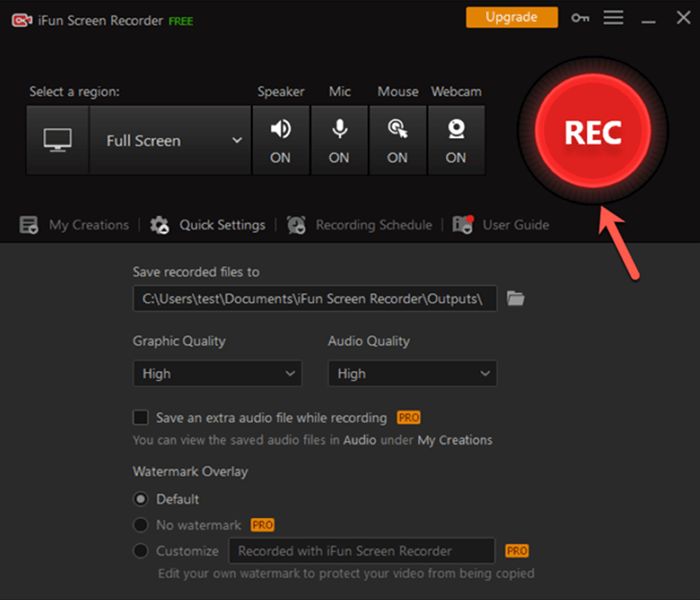
الخطوة الثالثة. انقر فوق الزر الأحمر الكبير "REC" لبدء التسجيل وإيقاف التسجيل على نفس الزر.
الخطوة 4. ابحث عن التسجيلات في المجلد الذي قمت بحفظها فيه أو انتقل إلى "إبداعاتي" في النافذة الرئيسية.
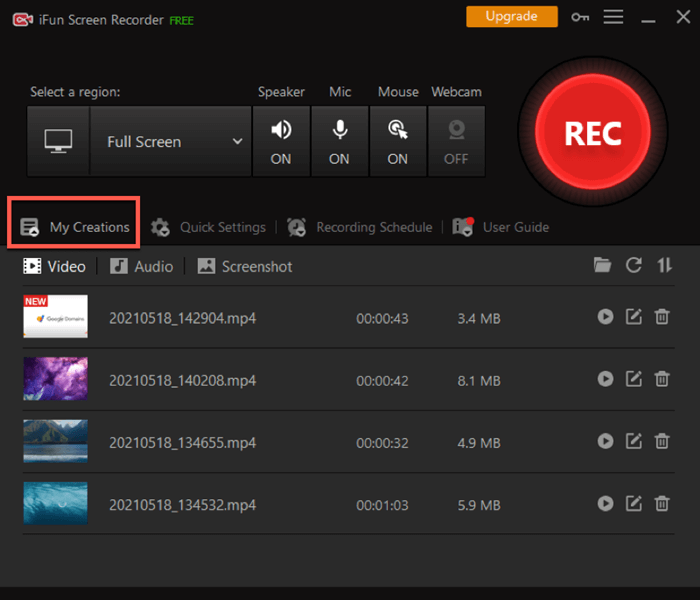
نأمل أن تساعدك هذه المقالة في العثور على مسجل شاشة Google Chrome الذي يناسبك. يعد استخدام ملحق مسجل شاشة Google Chrome مناسبًا ويلبي معظم احتياجات التسجيل والتقاط لمعظم الأشخاص. ويمكن أن تساعدك معظم هذه الإضافات في تسجيل شاشة Chrome في Windows و macOS و iOS و Android. إذا كنت تفضل أحد تطبيقات سطح المكتب ، فإن iFun Screen Recorder ، وهو مسجل شاشة Google Chrome مع الصوت ، هو أفضل بديل يمكنك تشغيله.

.png)